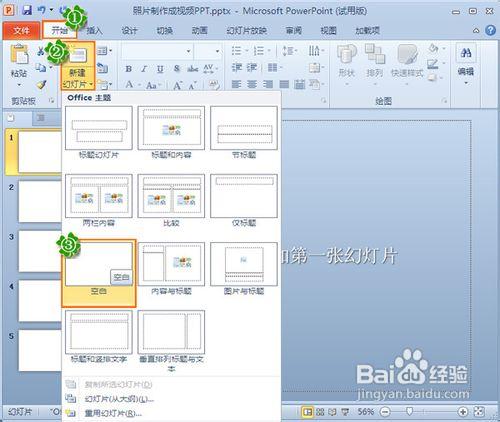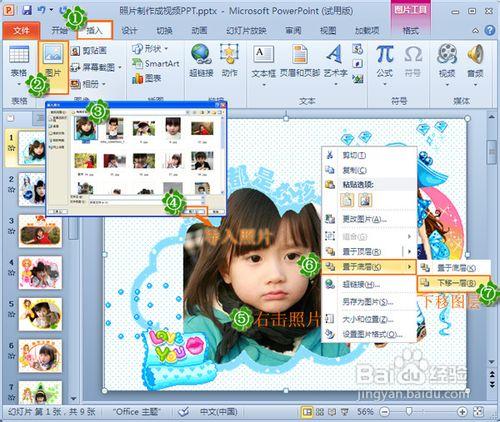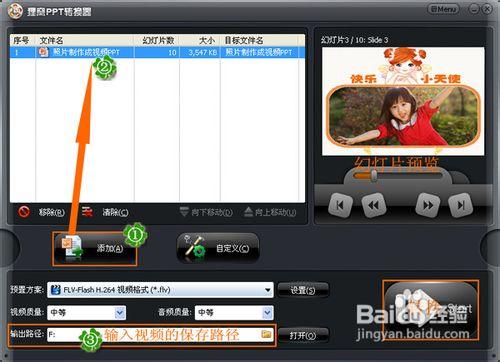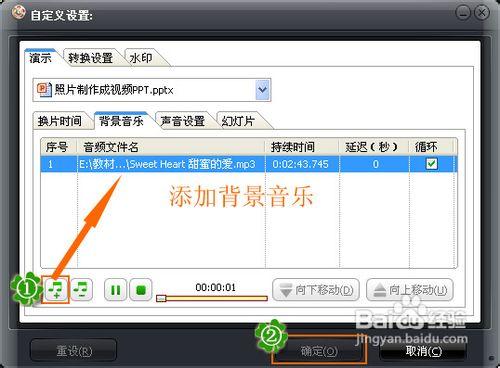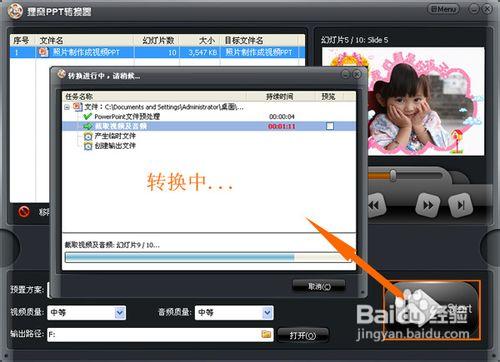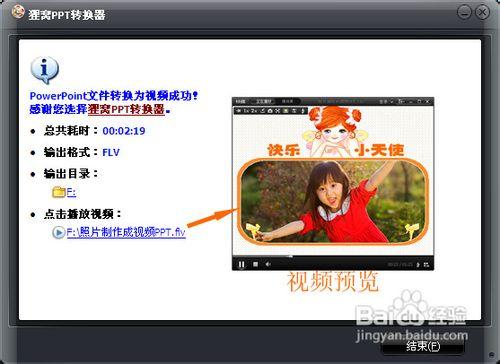照片製作電子相簿視訊已經不是誰的專長了,菜鳥也能學會哦。怎麼把照片做成視訊?很好玩的方法就是使用PPT製作相簿幻燈片,再用狸(liwo)窩照片製作視訊軟體將 PPT轉換為視訊。這裡為什麼不用flash或其它製作相簿工具,而推薦這個製作方式的工具呢?大家應該知道,PPT(Power Point簡稱),是office 軟體系列重要元件之一(還有Excel,Word等)的簡報圖形程式。PPT易學易用,製作時間短,是PPT被廣泛使用的原因。PPT做出來的效果形象直觀,資訊形式多媒體化,表現力強。而狸(liwo)窩軟體是PPT轉視訊的實用工具,相輔相成。
工具/原料
Powerpoint2010
狸(liwo)窩PPT轉換器
步驟一:製作ppt檔案。
開啟PPT程式後,新建幻燈片,步驟:開始--新建幻燈片--Office主題中選擇需要的主題幻燈片。我的習慣會選擇空白幻燈片,它可以隨意新增圖片或文字。再給檔案做個“記號”,檔案命名為"照片製作成視訊PPT.pptx"。
將準備好的動態背景圖片匯入到PPT上,步驟:插入--圖片--新增本地電腦上的圖片。圖片可以通過滑鼠拖動調整圖片的大小、位置等。圖片大小調節:選中圖片,滑鼠放在出現的框框四角上,出現雙箭頭的時候,滑鼠按住並拖動到相應位置即可。
接著,將照片匯入到PPT上,步驟和上一步一樣,也是插入--圖片--新增本地電腦上的圖片。圖片可以通過滑鼠拖動調整圖片的大小、位置等。然後再將照片移下一層,在動態圖下面。因為動態圖的背景是透明的。透明部分還能看到下層的照片。下移步驟:右擊照片,在出現的下拉選單中選擇“置於底層”-“下移一層”。
新增的圖片佔了幻燈片的一部分,還能看到一些白色背景,看越來還不夠漂亮。就給背景新增上一些效果哦。步驟:右擊某一幻燈片,出現上拉選單中選擇“設定背景格式”。彈出設定背景格式對話方塊,點選“填充”-“圖案填充”,選擇需要的樣式,樣式圖案顏色也可以設定的。設定好後“關閉”對話方塊,回到幻燈片上,就能看到效果了。如圖所示!
幻燈片之間的切換設定一個效果。步驟:動畫--切換方案--選擇切換效果。如圖所示!型別如淡出和溶解、擦除等。也可以不新增效果,切換的時候是在一定時間後自動從一張幻燈片跳轉到下一張幻燈片。這裡我選擇的切換效果是“庫”,預覽可以看到,十分華麗。
PPT製作完成!可以幻燈片播放預覽一下。接著,先關閉PPT程式,再開啟PPT轉換器(照片做成視訊),進行下一步操作。
步驟二:ppt轉換成視訊。
開啟轉換器,然後單擊“新增(A)”,開啟資料夾找到PPT檔案,然後匯入到軟體上。可以在介面右上方預覽幻燈片,也可以在下方設定視訊輸出的目錄。如圖所示!
單擊“自定義(C)”按鈕,可進入自定義設定視窗。設定幻燈片的“演示”、“轉換設定”、“水印”選項。如圖所示!自定義設定的演示選項。“演示”一項內包含有換片時間、背景音樂、聲音設定、幻燈片的選項設定。如圖所示,可以給PPT新增一個或多個背景音樂。可以設定音樂的延遲播放時間,還有是否迴圈播放等。
選擇預置方案,即輸出格式。根據你需要的需要來選擇格式。轉換後的格式視訊可以上傳到手機、MP4等裝置或上傳網路。如圖所示,我選擇了常用視訊中的FLV格式,網路流行格式。
設定好相關後就可以開始PPT轉視訊了。單擊主介面右下方的"Start"按鈕,開始轉換。轉換過程中,不要開啟PPT檔案,我就有過一次,開啟別的PPT,結果就軟體終止轉換,彈出個錯誤提示對話方塊,因此又要重新來過了。
如圖所示。PPT轉換視訊任務已經完畢!顯示了一些轉換的資訊。“單擊播放視訊”直接開啟播放器播放視訊了。視訊可以上傳到網站共享,或手機上觀看等等。